Distribuera en konfigurationsserver
Du distribuerar en lokal konfigurationsserver när du använder Azure Site Recovery för haveriberedskap av virtuella VMware-datorer och fysiska servrar till Azure. Konfigurationsservern samordnar kommunikationen mellan lokal VMware och Azure. Den hanterar också datareplikering. Den här artikeln beskriver de steg som krävs för att distribuera konfigurationsservern när du replikerar virtuella VMware-datorer till Azure. Om du behöver konfigurera en konfigurationsserver för fysisk serverreplikering kan du läsa Konfigurera konfigurationsservern för haveriberedskap för fysiska servrar till Azure.
Dricks
Mer information om rollen för en konfigurationsserver som en del av Azure Site Recovery-arkitekturen finns i arkitekturen för haveriberedskap mellan VMware och Azure.
Distribuera en konfigurationsserver via en OVA-mall
Konfigurationsservern måste konfigureras som en virtuell VMware-dator med hög tillgänglighet med vissa minimikrav för maskinvara och storlek. För bekväm och enkel distribution tillhandahåller Site Recovery en nedladdningsbar OVA-mall (Open Virtualization Application) för att konfigurera konfigurationsservern som uppfyller alla krav som anges här.
Förutsättningar
Minimikrav för maskinvara för en konfigurationsserver sammanfattas i följande avsnitt.
Konfigurations- och processserverkrav
Maskinvarukrav
| Komponent | Krav |
|---|---|
| Processorkärnor | 8 |
| RAM | 16 GB |
| Antal diskar | 3, inklusive OS-disken, processervercachedisken och kvarhållningsenheten för återställning efter fel |
| Ledigt diskutrymme (processservercache) | 600 GB |
| Ledigt diskutrymme (kvarhållningsdisk) | 600 GB |
Programvarukrav
| Komponent | Krav |
|---|---|
| Operativsystem | Windows Server 2012 R2 Windows Server 2016 Obs! Windows Server 2019 stöds endast för moderniserad arkitektur. Eftersom den klassiska arkitekturen är under utfasning läggs inga nya funktioner till i den. Vi rekommenderar att du använder den moderniserade arkitekturen. |
| Nationella inställningar för operativsystem | Engelska (en-*) |
| Windows Server-roller | Aktivera inte dessa roller: - Active Directory-domän Services – Internet Information Services - Hyper-V |
| Grupprinciper | Aktivera inte dessa grupprinciper: – Förhindra åtkomst till kommandotolken. – Förhindra åtkomst till verktyg för registerredigering. – Förtroendelogik för filbilagor. – Aktivera skriptkörning. Läs mer |
| IIS | – Ingen befintlig standardwebbplats - Ingen befintlig webbplats/program lyssnar på port 443 – Aktivera anonym autentisering – Aktivera FastCGI-inställning |
| FIPS (Federal Information Processing Standards) | Aktivera inte FIPS-läge |
Nätverkskrav
| Komponent | Krav |
|---|---|
| IP-adresstyp | Statisk |
| Hamnar | 443 (kontrolkanalsorchestration) 9443 (dataöverföring) |
| NIC-typ | VMXNET3 (om konfigurationsservern är en virtuell VMware-dator) |
| Internetåtkomst (servern behöver åtkomst till följande URL:er, direkt eller via proxy): | |
| *.backup.windowsazure.com | Används för replikerad dataöverföring och samordning |
| *.blob.core.windows.net | Används för att komma åt lagringskonto som lagrar replikerade data. Du kan ange den specifika URL:en för ditt cachelagringskonto. |
| *.hypervrecoverymanager.windowsazure.com | Används för replikeringshanteringsåtgärder och samordning |
| https://login.microsoftonline.com | Används för replikeringshanteringsåtgärder och samordning |
| time.nist.gov | Används för att kontrollera tidssynkronisering mellan system och global tid |
| time.windows.com | Används för att kontrollera tidssynkronisering mellan system och global tid |
|
OVF-konfigurationen behöver åtkomst till dessa ytterligare URL:er. De används för åtkomstkontroll och identitetshantering av Microsoft Entra-ID. |
| https://dev.mysql.com/get/Downloads/MySQLInstaller/mysql-installer-community-5.7.20.0.msi | Så här slutför du MySQL-nedladdningen. I några regioner kan nedladdningen omdirigeras till CDN-URL:en. Se till att CDN-URL:en också godkänns om det behövs. |
Kommentar
Om du har privata länkar till Site Recovery-valvet behöver du ingen ytterligare internetåtkomst för konfigurationsservern. Ett undantag till detta är när du konfigurerar CS-datorn med hjälp av OVA-mallen. Du behöver åtkomst till följande URL:er utöver åtkomsten till den privata länken – https://www.live.com och https://www.microsoft.com. Om du inte vill tillåta åtkomst till dessa URL:er konfigurerar du cs med unified installer.
Kommentar
När du konfigurerar privata slutpunkter för att skydda VMware och fysiska datorer måste du installera MySQL på konfigurationsservern manuellt. Följ stegen här för att utföra den manuella installationen.
Nödvändig programvara
| Komponent | Krav |
|---|---|
| VMware vSphere PowerCLI | Krävs inte för version 9.14 och senare |
| MYSQL | MySQL bör installeras. Du kan installera manuellt, eller så kan Site Recovery installera det. (Mer information finns i Konfigurera inställningar ) |
Kommentar
Uppgradering av MySQL på konfigurationsservern stöds inte.
Storleks- och kapacitetskrav
I följande tabell sammanfattas kapacitetskrav för konfigurationsservern. Om du replikerar flera virtuella VMware-datorer granskar du övervägandena för kapacitetsplanering och kör verktyget Distributionshanteraren för Azure Site Recovery.
| CPU | Minne | Cachedisk | Dataändringshastighet | Replikerade datorer |
|---|---|---|---|---|
| 8 vCPU:er 2 sockets * 4 kärnor @ 2,5 GHz |
16 GB | 300 GB | 500 GB eller mindre | < 100 datorer |
| 12 vCPU:er 2 strumpor * 6 kärnor @ 2,5 GHz |
18 GB | 600 GB | 500 GB–1 TB | 100 till 150 datorer |
| 16 vCPU:er 2 strumpor * 8 kärnor @ 2,5 GHz |
32 GB | 1 TB | 1–2 TB | 150-200 datorer |
Behörighetskrav för Microsoft Entra
Du måste ha en användare med någon av följande behörigheter i Microsoft Entra-ID för att registrera konfigurationsservern med Azure Site Recovery-tjänster.
Användaren måste ha rollen programutvecklare för att kunna skapa ett program.
- Logga in på Azure-portalen för att verifiera.
- Gå till Roller och administratörer för Microsoft Entra-ID>.
- Kontrollera att programutvecklarrollen har tilldelats användaren. Om inte använder du en användare med den här behörigheten eller kontaktar en administratör för att aktivera behörigheten.
Om programutvecklarerollen inte kan tilldelas kontrollerar du att flaggan Användare kan registrera program har angetts som sann för att användaren ska kunna skapa en identitet. Så här aktiverar du följande behörigheter:
- Logga in på Azure-portalen.
- Gå till Användarinställningar för Microsoft Entra-ID>.
- Under Appregistreringar kan användare registrera program och välja Ja.
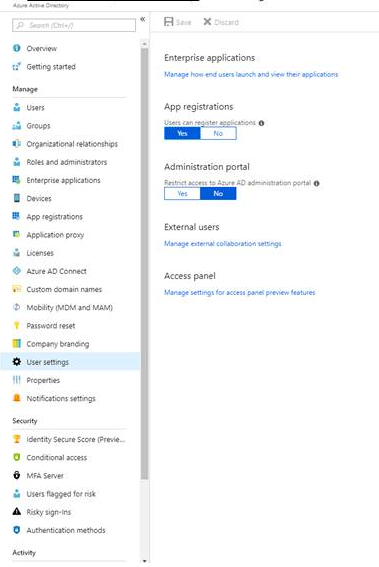
Kommentar
Active Directory Federation Services (AD FS) stöds inte. Använd ett konto som hanteras via Microsoft Entra-ID.
Hämta mallen.
I valvet går du till Förbereda infrastrukturen>Källa.
I Förbered källa väljer du +Konfigurationsserver.
I Lägg till server kontrollerar du att Konfigurationsserver för VMware visas i Servertyp.
Ladda ned OVA-mallen för konfigurationsservern.
Dricks
Du kan också ladda ned den senaste versionen av konfigurationsservermallen direkt från Microsoft Download Center.
Kommentar
Licensen som tillhandahålls med en OVA-mall är en utvärderingslicens som är giltig i 180 dagar. Efter den här perioden måste du skaffa en licens.
Importera mallen i VMware
Logga in på VMware vCenter-servern eller vSphere ESXi-värden med hjälp av VMware vSphere-klienten.
På arkivmenyn väljer du Distribuera OVF-mall för att starta guiden Distribuera OVF-mall.
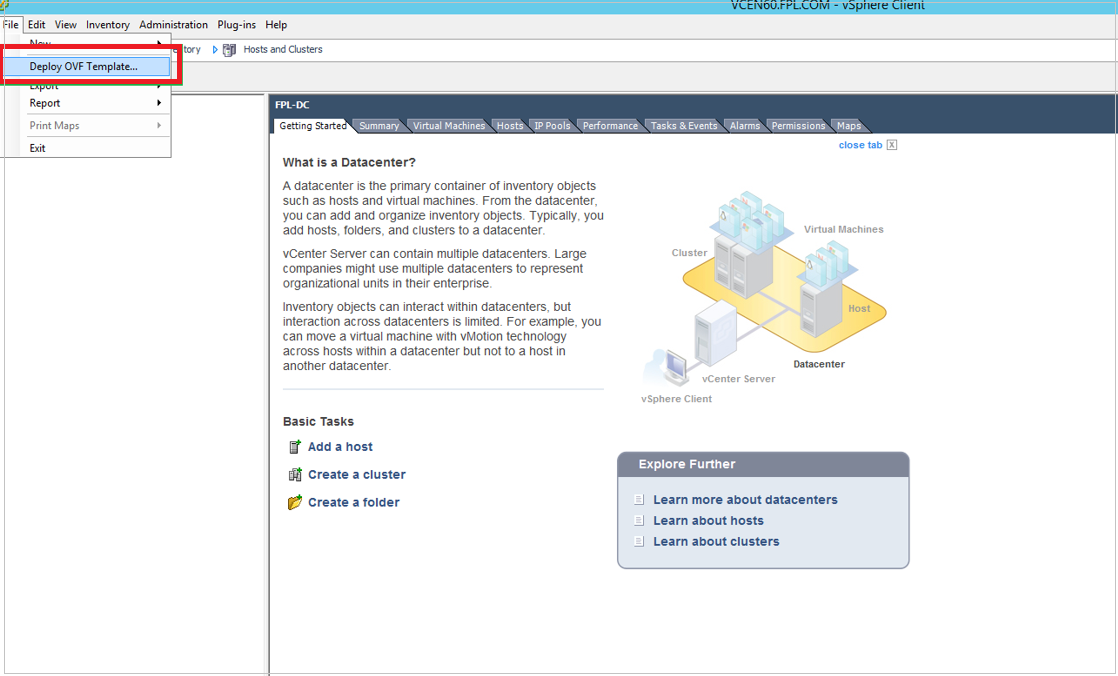
På Välj källa anger du platsen för den nedladdade OVF:en.
På Detaljer för recensionen väljer du Nästa.
I Välj namn och mapp och Välj konfiguration accepterar du standardinställningarna.
I Välj lagring väljer du för bästa prestanda Thick Provision Eager Zeroed i Välj virtuellt diskformat. Användningen av alternativet för tunn etablering kan påverka konfigurationsserverns prestanda.
Acceptera standardinställningarna på resten av sidorna i guiden.
I Klart att slutföras:
- Om du vill konfigurera den virtuella datorn med standardinställningarna väljer du Power on after deployment (Slå på strömmen efter distributionen)>Slutför.
- Om du vill lägga till ytterligare ett nätverksgränssnitt avmarkerar du Ström på efter distributionen och väljer sedan Slutför. Konfigurationsservermallen distribueras som standard med ett enda nätverkskort. Du kan lägga till ytterligare nätverkskort efter distributionen.
Viktigt!
Ändra inte resurskonfigurationer, till exempel minne, kärnor och CPU-begränsning, eller ändra eller ta bort installerade tjänster eller filer på konfigurationsservern efter distributionen. Dessa typer av ändringar påverkar registreringen av konfigurationsservern med Azure-tjänster och konfigurationsserverns prestanda.
Lägg till ytterligare en adapter
Kommentar
Två nätverkskort krävs om du planerar att behålla IP-adresserna för källdatorerna vid redundansväxling och vill växla tillbaka till den lokala miljön senare. Ett nätverkskort är anslutet till källdatorer och det andra nätverkskortet används för Azure-anslutning.
Om du vill lägga till ytterligare ett nätverkskort till konfigurationsservern lägger du till det innan du registrerar servern i valvet. Det går inte att lägga till fler adaptrar efter registreringen.
- I vSphere-klientlagret högerklickar du på den virtuella datorn och väljer Redigera inställningar.
- I Maskinvara väljer du Lägg till>Ethernet-kort. Välj sedan Nästa.
- Välj en adaptertyp och ett nätverk.
- Om du vill ansluta det virtuella nätverkskortet när den virtuella datorn är aktiverad väljer du Anslut vid start. Välj sedan Nästa>slutför>OK.
Registrera konfigurationsservern med Azure Site Recovery-tjänster
- Från VMware vSphere-klientkonsolen aktiverar du den virtuella datorn.
- Den virtuella datorn startas med en Windows Server 2016-installation. Godkänn licensavtalet och ange ett administratörslösenord.
- När installationen är klar loggar du in på den virtuella datorn som administratör.
- Första gången du loggar in startar konfigurationsverktyget för Azure Site Recovery inom några sekunder.
- Ange det namn som ska användas för att registrera konfigurationsservern med Site Recovery. Välj sedan Nästa.
- Verktyget kontrollerar att den virtuella datorn kan ansluta till Azure. När anslutningen har upprättats väljer du Logga in för att logga in på din Azure-prenumeration.
a. Autentiseringsuppgifterna måste ha åtkomst till det valv där du vill registrera konfigurationsservern.
b. Kontrollera att det valda användarkontot har behörighet att skapa ett program i Azure. Om du vill aktivera de behörigheter som krävs följer du riktlinjerna i avsnittet Microsoft Entra-behörighetskrav. - Verktyget utför vissa konfigurationsåtgärder och startar sedan om datorn.
- Logga in på datorn igen. Guiden för konfigurationsserverhantering startar automatiskt om några sekunder.
Verifiera anslutningen
Kontrollera att datorn har åtkomst till dessa URL:er baserat på din miljö:
| Name | Kommersiell URL | Myndighets-URL | beskrivning |
|---|---|---|---|
| Microsoft Entra-ID | login.microsoftonline.com |
login.microsoftonline.us |
Används för Access Control och identitetshantering. |
| Backup | *.backup.windowsazure.com |
*.backup.windowsazure.us |
Används för överföring av replikeringsdata och koordination. |
| Replikering | *.hypervrecoverymanager.windowsazure.com |
*.hypervrecoverymanager.windowsazure.us |
Används för åtgärder för replikeringshantering och koordination. |
| Lagring | *.blob.core.windows.net |
*.blob.core.usgovcloudapi.net |
Används för åtkomst till lagringskontot som lagrar replikerade data. |
| Telemetri (valfritt) | dc.services.visualstudio.com |
dc.services.visualstudio.com |
Används för telemetri. |
| Tidssynkronisering | time.windows.com |
time.nist.gov |
Används för att kontrollera tidssynkronisering mellan system och global tid i alla distributioner. |
IP-adressbaserade brandväggsregler bör tillåta kommunikation till alla Azure-URL:er som anges ovan via HTTPS-porten (443). För att förenkla och begränsa IP-intervallen rekommenderar vi att URL-filtrering görs.
- Kommersiella IP-adresser – Tillåt IP-intervall för Azure Datacenter och HTTPS-porten (443). Tillåt IP-adressintervall för Azure-regionen i din prenumeration för att stödja URL:er för Microsoft Entra-ID, säkerhetskopiering, replikering och lagring.
- Myndighets-IP-adresser – Tillåt IP-intervall för Azure Government Datacenter och HTTPS-porten (443) för alla USGov-regioner (Virginia, Texas, Arizona och Iowa) att stödja URL:er för Microsoft Entra-ID, säkerhetskopiering, replikering och lagring.
Konfigurera inställningar
I guiden för hantering av konfigurationsserver väljer du Konfigurera anslutning. I listrutorna väljer du först det nätverkskort som den inbyggda processservern använder för identifiering och push-installation av mobilitetstjänsten på källdatorer. Välj sedan det nätverkskort som konfigurationsservern använder för anslutning till Azure. Välj Spara. Du kan inte ändra den här inställningen när den har konfigurerats. Ändra inte IP-adressen för en konfigurationsserver. Kontrollera att IP-adressen som tilldelats konfigurationsservern är en statisk IP-adress och inte en DHCP-IP.
I Välj Recovery Services-valv loggar du in på Microsoft Azure med de autentiseringsuppgifter som används i steg 6 i Registrera konfigurationsservern med Azure Site Recovery-tjänster.
Efter inloggningen väljer du din Azure-prenumeration och relevant resursgrupp och valv.
Kommentar
Efter registreringen finns det ingen flexibilitet att ändra Recovery Services-valvet. Om du ändrar ett Recovery Services-valv måste konfigurationsservern kopplas från det aktuella valvet och replikeringen av alla skyddade virtuella datorer under konfigurationsservern stoppas. Mer information finns i Hantera konfigurationsservern för haveriberedskap för virtuella VMware-datorer.
På Installera programvara från tredje part:
Scenario Steg att följa Kan jag ladda ned och installera MySQL manuellt? Ja. Ladda ned MySQL-programmet, placera det i mappen C:\Temp\ASRSetup och installera sedan manuellt. När du har godkänt villkoren och valt Ladda ned och installera står det Redan installerat i portalen. Du kan gå vidare till nästa steg. Kan jag undvika nedladdning av MySQL online? Ja. Placera installationsprogrammet mySQL i mappen C:\Temp\ASRSetup. Acceptera villkoren, välj Ladda ned och installera, och portalen använder installationsprogrammet som du lade till för att installera programmet. När installationen är klar fortsätter du till nästa steg. Jag vill ladda ned och installera MySQL via Azure Site Recovery. Godkänn licensavtalet och välj Ladda ned och installera. När installationen är klar fortsätter du till nästa steg. När du verifierar konfigurationen av installationen verifieras kraven innan du fortsätter.
På Konfigurera vCenter Server/vSphere ESXi-servern anger du FQDN- eller IP-adressen för vCenter-servern eller vSphere-värden, där de virtuella datorer som du vill replikera finns. Ange porten som servern lyssnar på. Ange ett eget namn som ska användas för VMware-servern i valvet.
Ange de autentiseringsuppgifter som ska användas av konfigurationsservern för att ansluta till VMware-servern. Site Recovery använder dessa autentiseringsuppgifter för att automatiskt identifiera virtuella VMware-datorer som är tillgängliga för replikering. Välj Lägg till>Fortsätt. De autentiseringsuppgifter som anges här sparas lokalt.
På Konfigurera autentiseringsuppgifter för virtuella datorer anger du användarnamnet och lösenordet för virtuella datorer för att automatiskt installera mobilitetstjänsten under replikeringen. För Windows-datorer behöver kontot lokala administratörsbehörigheter på de datorer som du vill replikera. För Linux anger du information för rotkontot.
Välj Slutför konfigurationen för att slutföra registreringen.
När registreringen är klar öppnar du Azure-portalen och kontrollerar att konfigurationsservern och VMware-servern visas på Recovery Services Vault>Manage>Site Recovery Infrastructure>Configuration Servers.
Uppgradera konfigurationsservern
Information om hur du uppgraderar konfigurationsservern till den senaste versionen finns i Hantera konfigurationsservern för haveriberedskap för virtuella VMware-datorer. Anvisningar om hur du uppgraderar alla Site Recovery-komponenter finns i Tjänstuppdateringar i Site Recovery.
Hantera konfigurationsservern
För att undvika avbrott i pågående replikering kontrollerar du att IP-adressen för konfigurationsservern inte ändras när konfigurationsservern har registrerats i ett valv. Mer information om vanliga konfigurationsserverhanteringsuppgifter finns i Hantera konfigurationsservern för haveriberedskap för virtuella VMware-datorer.
Felsöka distributionsproblem
Läs vår felsökningsartikel för att lösa problem med distribution och anslutning.
Vanliga frågor och svar
Hur länge är licensen som tillhandahålls på en konfigurationsserver distribuerad via OVF giltig? Vad händer om jag inte återaktiverar licensen?
Den licens som tillhandahålls med en OVA-mall är en utvärderingslicens som är giltig i 180 dagar. Före upphörandet behöver du aktivera licensen. Annars kan det leda till frekvent avstängning av konfigurationsservern och orsaka hinder för replikeringsaktiviteter. Mer information finns i Hantera konfigurationsservern för haveriberedskap för virtuella VMware-datorer.
Kan jag använda den virtuella datorn där konfigurationsservern är installerad för olika syften?
Nej. Använd den virtuella datorn enbart för konfigurationsservern. Se till att du följer alla specifikationer som anges i Krav för effektiv hantering av haveriberedskap.
Kan jag byta valvet som redan är registrerat på konfigurationsservern med ett nyligen skapat valv?
Nej. När ett valv har registrerats med konfigurationsservern kan det inte ändras.
Kan jag använda samma konfigurationsserver för att skydda både fysiska och virtuella datorer?
Ja. Samma konfigurationsserver kan användas för replikering av fysiska och virtuella datorer. Den fysiska datorn kan dock bara återställas till en virtuell VMware-dator.
Vad är syftet med en konfigurationsserver och var används den?
Mer information om konfigurationsservern och dess funktioner finns i replikeringsarkitekturen VMware till Azure.
Var hittar jag den senaste versionen av konfigurationsservern?
Anvisningar för hur du uppgraderar konfigurationsservern via portalen finns i Uppgradera konfigurationsservern. Anvisningar om hur du uppgraderar alla Site Recovery-komponenter finns i Tjänstuppdateringar i Site Recovery.
Var kan jag ladda ned lösenfrasen för konfigurationsservern?
Information om hur du laddar ned lösenfrasen finns i Hantera konfigurationsservern för haveriberedskap för virtuella VMware-datorer.
Kan jag ändra lösenfrasen?
Nej. Ändra inte lösenfrasen för konfigurationsservern. En ändring i lösenfrasen bryter replikeringen av skyddade datorer och leder till ett kritiskt hälsotillstånd.
Var kan jag ladda ned valvregistreringsnycklar?
I Recovery Services-valvet väljer du Hantera>site recovery-infrastrukturkonfigurationsservrar.> I Servrar väljer du Ladda ned registreringsnyckel för att ladda ned filen med autentiseringsuppgifter för valvet.
Kan jag klona en befintlig konfigurationsserver och använda den för replikeringsorkestrering?
Nej. Användning av en klonad konfigurationsserverkomponent stöds inte. Kloning av en utskalningsprocessserver är också ett scenario som inte stöds. Kloning av Site Recovery-komponenter påverkar pågående replikering.
Kan jag ändra IP-adressen för en konfigurationsserver?
Nej. Ändra inte IP-adressen för en konfigurationsserver. Kontrollera att alla IP-adresser som tilldelats konfigurationsservern är statiska IP-adresser och inte DHCP-IP-adresser.
Kan jag konfigurera en konfigurationsserver i Azure?
Konfigurera en konfigurationsserver i en lokal miljö med en direkt siktlinje med vCenter och minimera svarstider för dataöverföring. Du kan göra schemalagda säkerhetskopieringar av konfigurationsservern för återställning efter fel.
Kan jag ändra cachedrivrutinen på en konfigurationsserver eller en utskalningsprocessserver?
Nej, cachedrivrutinen kan inte ändras när konfigurationen är klar.
Fler vanliga frågor och svar om konfigurationsservrar finns i Vanliga frågor om konfigurationsservern.
Nästa steg
Konfigurera haveriberedskap för virtuella VMware-datorer till Azure.
Feedback
Kommer snart: Under hela 2024 kommer vi att fasa ut GitHub-problem som feedbackmekanism för innehåll och ersätta det med ett nytt feedbacksystem. Mer information finns i: https://aka.ms/ContentUserFeedback.
Skicka och visa feedback för